摄像头安装与接法 如何在win10电脑上安装USB摄像头
在现代社会中摄像头已经成为了我们生活中不可或缺的一部分,无论是用于视频通话、网络会议还是监控安全,摄像头都发挥着重要的作用。而如何在Win10电脑上安装USB摄像头,成为了许多人关注的焦点。在这篇文章中我们将介绍摄像头的安装与接法,为您提供详细的操作步骤和注意事项。无论您是初次接触摄像头,还是想要了解更多关于摄像头安装的知识,本文将为您解答疑惑,帮助您顺利完成摄像头的安装。
操作方法:
1.准备好摄像头,一般摄像头接口都是USB接口。把摄像头插入电脑USB口中。

2.摄像头插入电脑后,电脑任务栏右下角会有通知,点通知查看摄像头安装情况。
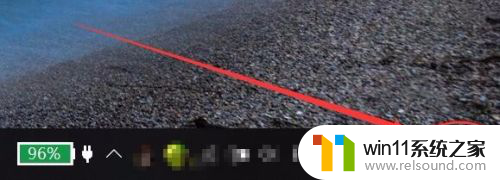
3.进入设备管理器查看硬件安装情况。在桌面右键“我的电脑”>"属性"。
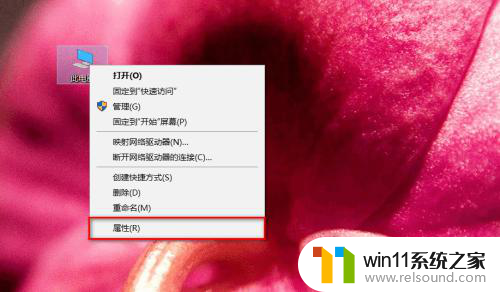
4.在“属性”窗口左侧菜单中点“设备管理器”。
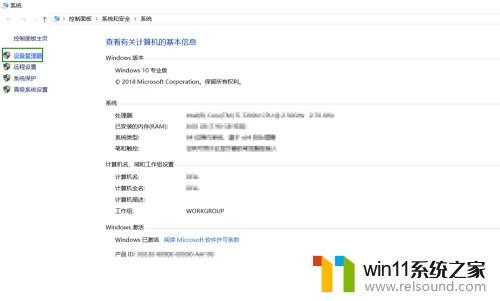
5.进入到“设备管理器”窗口后,找到“照相机”选项。然后展开,会显示摄像头驱动型号,显示这个的话,就代表摄像头安装成功。
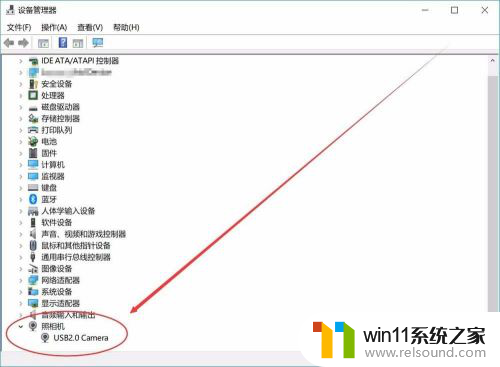
6.接下来测试摄像头。在程序中找到“相机”程序,打开如果有摄像头拍摄的画面。就代表摄像头安装成功。
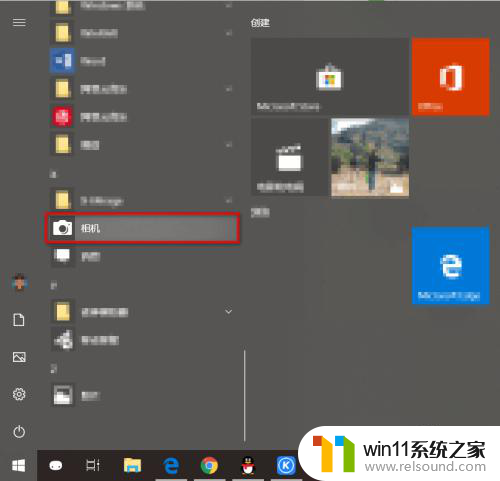
以上就是摄像头安装与接法的全部内容,如果有遇到相同情况的用户,可以按照小编的方法来解决。















